如何在edge浏览器中设置主页
 发布于2024-11-03 阅读(0)
发布于2024-11-03 阅读(0)
扫一扫,手机访问
edge浏览器怎么设置默认主页?edge浏览器是Windows 10系统默认的浏览器,其简洁的操作界面备受许多用户喜爱。然而,最近一些用户反映他们的浏览器主页不再是之前设置的主页,因此想了解如何将微软edge浏览器设置为默认主页。以下是小编为大家介绍的edge浏览器设置默认主页的方法。希望可以帮助到各位。
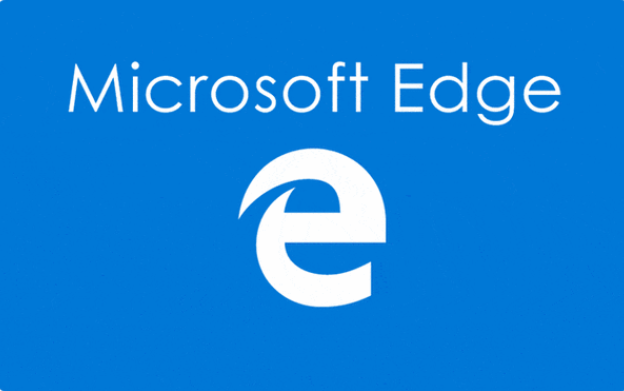
edge浏览器怎么设置默认主页
1、打开浏览器,点击右上角配置按钮->设置。
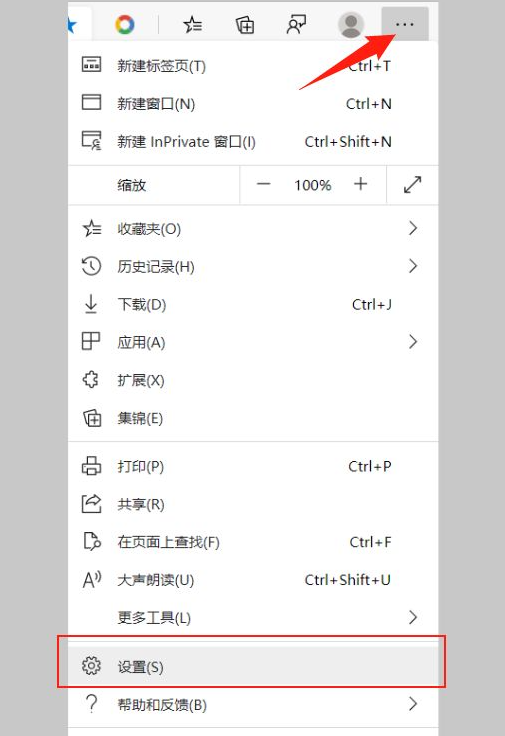
2、点击“启动时”。
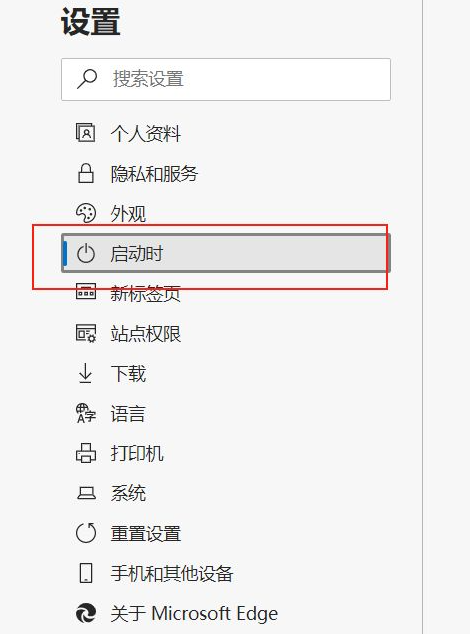
3、选择“打开一个或多个特定页”,点击“添加新页面”。
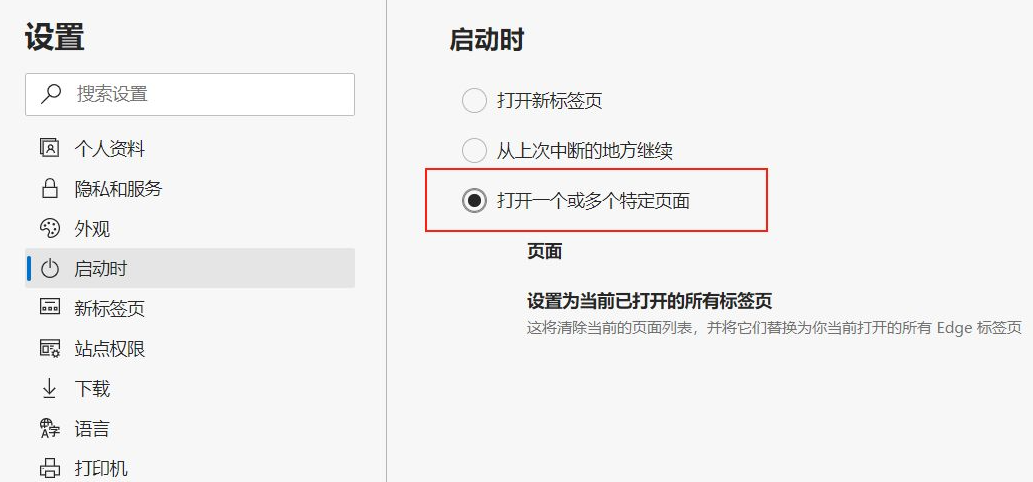
4、在网址栏输入想要的网站地址,然后点击添加。
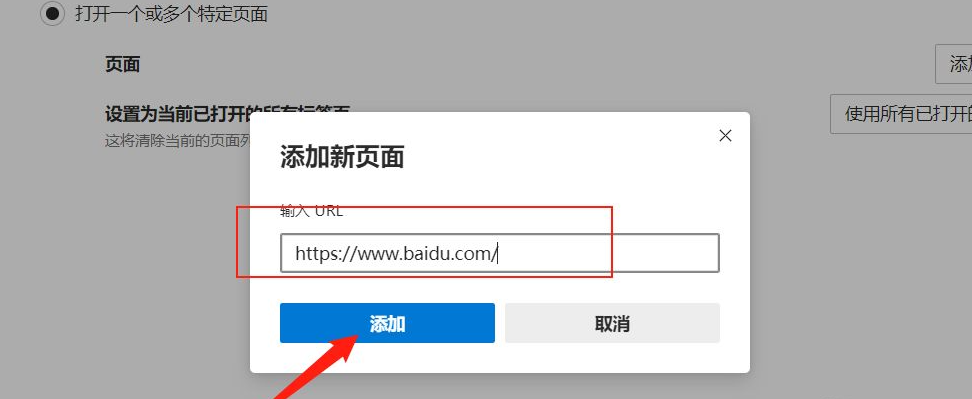
5、添加完成,页面处就会显示刚刚添加的网站。

6、关闭浏览器,重新打开浏览器第一个打开的网页就是我们的首页了。
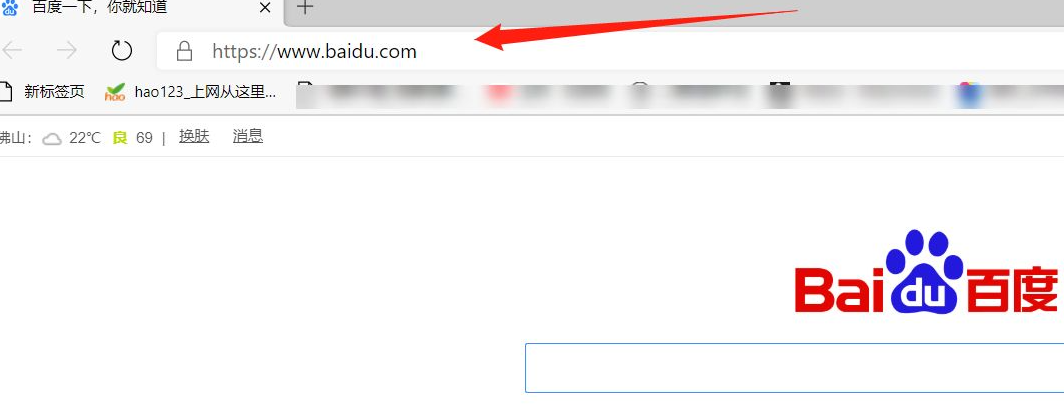
以上便是edge浏览器设置默认主页的方法的全部内容了,欢迎大家关注本站,本站将持续为您更新更多方法教程。
本文转载于:https://www.chromezj.com/course/9391.html 如有侵犯,请联系admin@zhengruan.com删除
产品推荐
-

售后无忧
立即购买>- DAEMON Tools Lite 10【序列号终身授权 + 中文版 + Win】
-
¥150.00
office旗舰店
-

售后无忧
立即购买>- DAEMON Tools Ultra 5【序列号终身授权 + 中文版 + Win】
-
¥198.00
office旗舰店
-

售后无忧
立即购买>- DAEMON Tools Pro 8【序列号终身授权 + 中文版 + Win】
-
¥189.00
office旗舰店
-

售后无忧
立即购买>- CorelDRAW X8 简体中文【标准版 + Win】
-
¥1788.00
office旗舰店
-
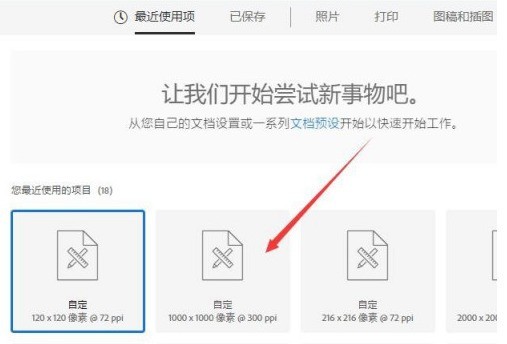 正版软件
正版软件
- PS为图层做出斜面效果的操作流程
- 1、首先,打开PS2019。2、其次,新建一个2000*2000的画布。3、之后,点击椭圆工具,绘制一个椭圆。4、再之后,点击图层样式按钮。5、最后,选择【斜面和浮雕【,设置需要的效果参数即可,最终的效果如图所示那么以上就是了,如果大家不知道可以文章中内容的去做哦。
- 11分钟前 ps 图层 斜面效果 0
-
 正版软件
正版软件
- 手机网易云音乐怎么看歌词网易云音乐查看歌词操作介绍
- 网易云音乐怎么看歌词是很多刚开始使用的小伙伴特别想问的一个问题?在网易云音乐中我们可以听到自己喜欢的歌曲,还有很多不错的功能可以去使用,让自己能更好的听歌。有很多的小伙伴不知道怎么去看歌词,如何看歌词呢?看歌词的操作步骤非常的简单,具体的攻略也已经给大家都准备好了,让我们一起到本站本站中看歌词的方法攻略介绍吧,希望能够帮到大家。网易云音乐查看歌词操作介绍 1、打开手机端网易云音乐,挑选一首自己喜欢的歌曲 2、并点击在播放页面中点击背景页面 3、我们就可以在听歌的同时欣赏歌曲的歌词了
- 16分钟前 手机 网易云音乐 0
-
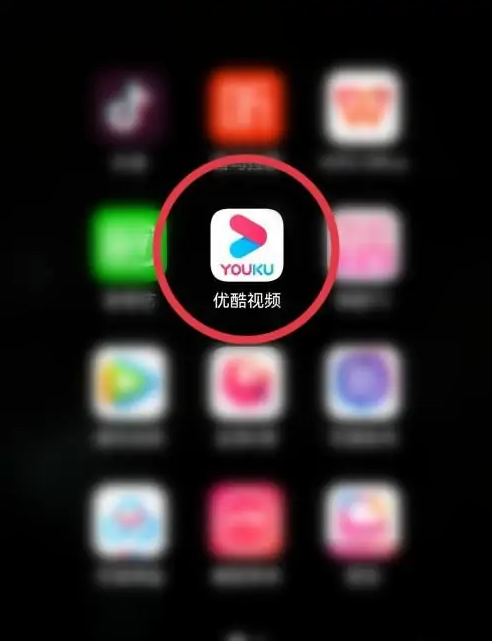 正版软件
正版软件
- 优酷视频怎么收藏喜欢的电视剧
- 对于很多热爱观看视频的小伙伴们来说,在优酷视频中通过收藏自己喜欢的视频,以便日后随时回看,是一个非常实用的功能。但是很多小伙伴们在使用优酷的时候都发现找不到收藏选项,那么,优酷视频究竟应该怎样收藏视频呢?下文中本站小编就将为大家带来详细的内容攻略介绍,希望能帮助到各位有需要的小伙伴们!打开手机,点击【优酷视频】按钮。进入首页后,点击一个视频进入详情。进入页面后,点击【收藏】按钮,即可收藏视频。
- 31分钟前 收藏 优酷视频 0
-
 正版软件
正版软件
- 美图秀秀发布七款AI工具:AI绘图、AI视频等工具等
- 今年AI很受大家的关注,近日美图秀秀近日举办了一场以“AI时代的影像生产力工具”为主题的影像节,发布了7款AI方向的产品。据悉,这七款产品涵盖了普通用户方向及商业用户方向,分别为:主打普通用户方向:AI视觉创作工具WHEEAI口播视频工具开拍桌面端AI视频编辑工具WinkStudio主打商业用户方向:美图设计室2.0AI数字人生成工具DreamAvatar美图AI助手RoboNeo美图视觉大模型MiracleVision(奇想智能)AI视觉创作工具WHEE该工具集合了文生图、图生图模式,最大的亮点就是用户
- 46分钟前 AI工具 美图秀秀 0
-
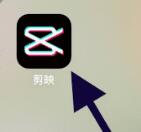 正版软件
正版软件
- 剪映怎么添加人工语音?分享添加方法
- 剪映是一款功能十分强大的视频剪辑软件,有非常多的用户。在剪辑视频时要如何添加人工语音呢?下面小编就来教教大家剪映添加人工语音的教程,方法不是很难。 剪映怎么添加人工语音? 1、打开剪映。 2、点击“开始创作”。 3、选择素材“导入”。 4、点击“文本”。 5、点击“新建文本”输入文本内容。 6、输入完点击“文本朗读”。 7、勾选一个音色。 8、创作完最后点击&ldq
- 1小时前 18:40 剪映 人工语音 0
最新发布
-
 1
1
-
 2
2
-
 3
3
-
 4
4
-
 5
5
-
 6
6
- 微软预告:移动端Edge获得单点登录等诸多功能
- 1819天前
-
 7
7
-
 8
8
- Win10Sets多标签功能下线了 微软回应正在优化
- 1828天前
-
 9
9
- Windows10五月更新存储空间条件变更了
- 1851天前
相关推荐
热门关注
-

- Xshell 6 简体中文
- ¥899.00-¥1149.00
-

- DaVinci Resolve Studio 16 简体中文
- ¥2550.00-¥2550.00
-

- Camtasia 2019 简体中文
- ¥689.00-¥689.00
-

- Luminar 3 简体中文
- ¥288.00-¥288.00
-

- Apowersoft 录屏王 简体中文
- ¥129.00-¥339.00